- Автор Jason Gerald [email protected].
- Public 2023-12-16 11:35.
- Последнее изменение 2025-01-23 12:44.
Перезапуск Steam может помочь решить сетевые проблемы, возникающие при запуске или игре в игры. Вы можете перезапустить Steam, закрыв и снова открыв его. Кроме того, вы также можете восстановить и перезагрузить файлы Steam, которые были изменены, повреждены, потеряны или неправильно настроены операционной системой.
Шаг
Метод 1 из 4: перезапуск Steam
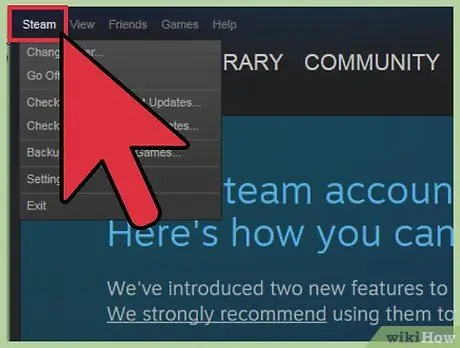
Шаг 1. Нажмите «Steam» на панели инструментов в верхнем левом углу окна Steam
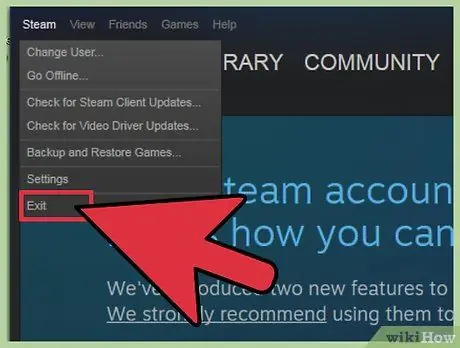
Шаг 2. Выберите вариант «Выход» или «Выйти из Steam»
” После этого Steam закроется.
Вы также можете щелкнуть правой кнопкой мыши значок Steam на панели задач рабочего стола и выбрать опцию «Выход». Если вы используете Windows, панель задач находится в правом нижнем углу рабочего стола. Если вы используете Mac OS X, панель задач находится в правом верхнем углу рабочего стола
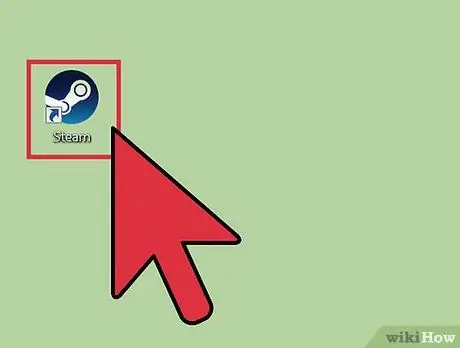
Шаг 3. Дважды щелкните значок Steam на рабочем столе, чтобы запустить его снова
Если вы не можете найти значок на рабочем столе, поищите «Steam» в меню «Пуск» Windows или в папке «Приложения» в Mac OS X.
Метод 2 из 4: восстановление и перезагрузка файлов Steam в Windows
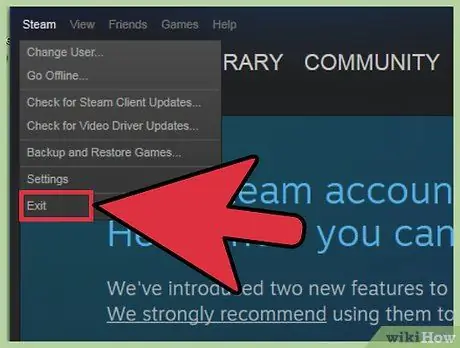
Шаг 1. Закройте Steam, выполнив первый и второй шаги, описанные в Первом методе
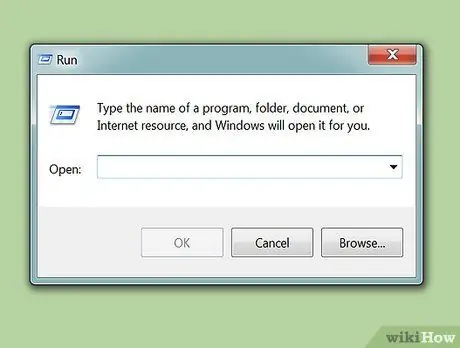
Шаг 2. Одновременно нажмите клавиши Windows + R
Откроется окно «Выполнить».
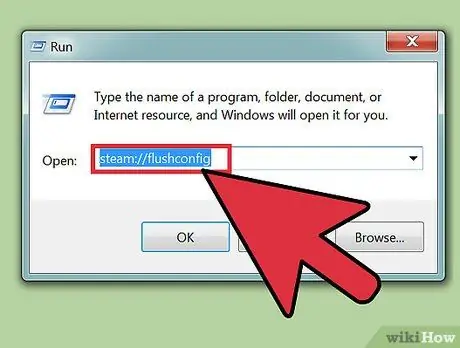
Шаг 3. Введите следующую команду в окно «Выполнить» и нажмите клавишу Enter: steam: // flushconfig
Эта команда восстановит и перезагрузит файлы Steam.
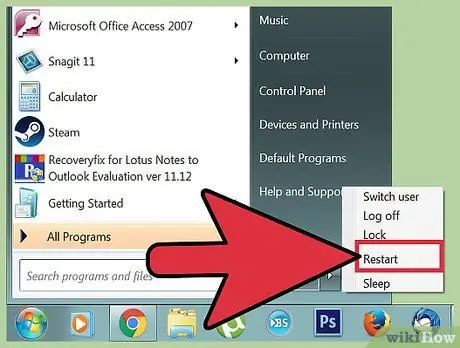
Шаг 4. Выключите, перезагрузите компьютер и откройте папку C:
Program Files / Steam.
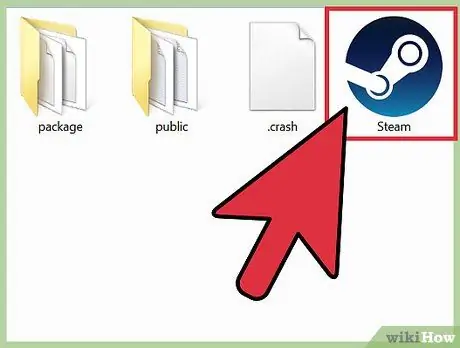
Шаг 5. Дважды щелкните программу «Steam» или «Steam.exe», чтобы запустить ее снова
Это откроет программу Steam прямо из установочной папки. Не запускайте его, открыв ярлык на рабочем столе.
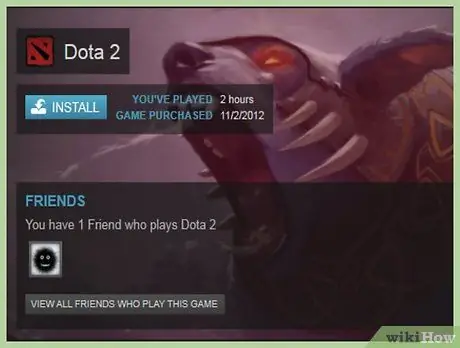
Шаг 6. Играйте в игры, доступные в Steam
После выполнения шагов, перечисленных в этом методе, файлы Steam будут восстановлены и перезагружены.
Метод 3 из 4: восстановление и перезагрузка файлов Steam в Mac OS X
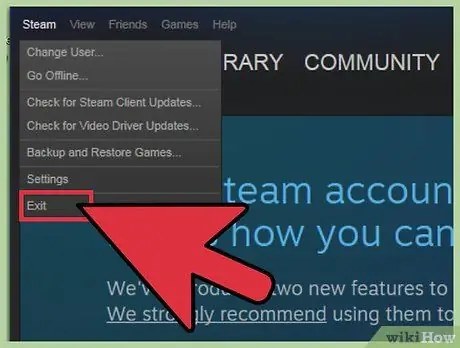
Шаг 1. Закройте Steam, выполнив первый и второй шаги, описанные в Первом методе
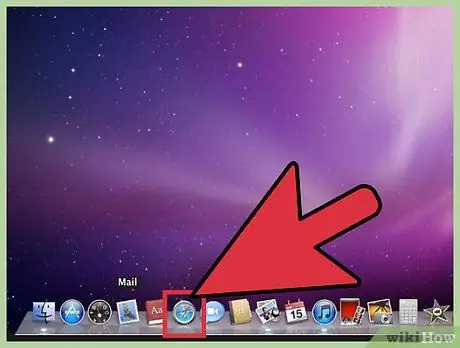
Шаг 2. Откройте Safari и введите «steam: // flushconfig» в поле URL (адресная строка или поле, в которое можно ввести адрес веб-сайта)
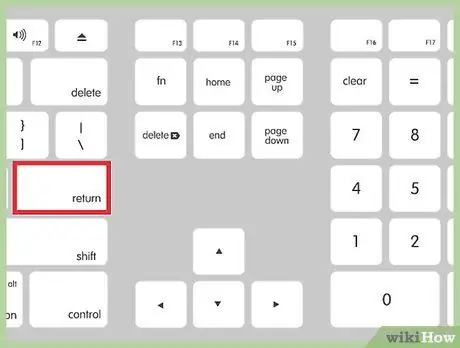
Шаг 3. Нажмите клавишу «Enter» и закройте Safari
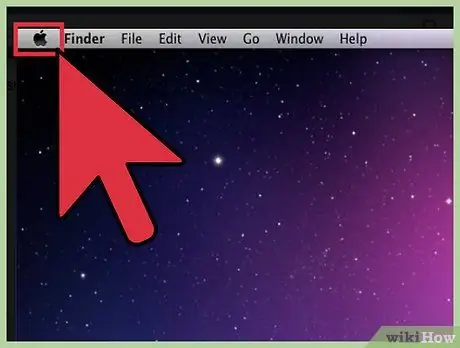
Шаг 4. Выключите, перезагрузите компьютер и откройте Steam
После выполнения шагов, перечисленных в этом методе, файлы Steam будут восстановлены и перезагружены, и вы снова сможете играть в игру.
Метод 4 из 4: восстановление и перезагрузка файлов Steam в Linux
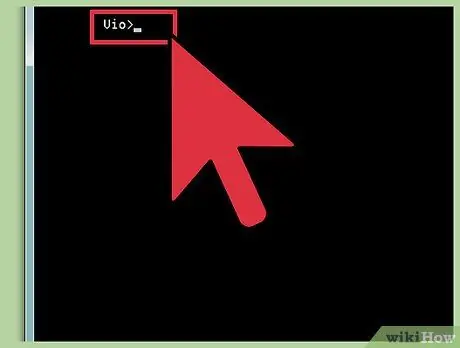
Шаг 1. Откройте Терминал и введите «steam --reset»
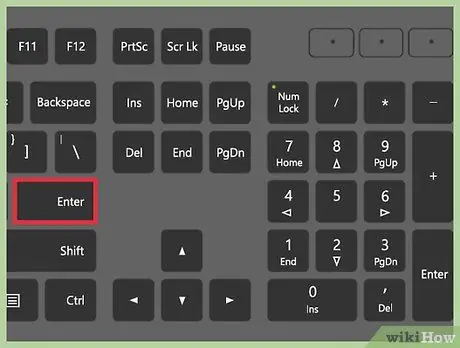
Шаг 2. Нажмите кнопку «Enter»
” На экране появится сообщение «Установка начальной загрузки /home/[имя пользователя]/.steam/steam/bootstrap.tar.xz». Это сообщение означает, что файл Steam был восстановлен и перезагружен.
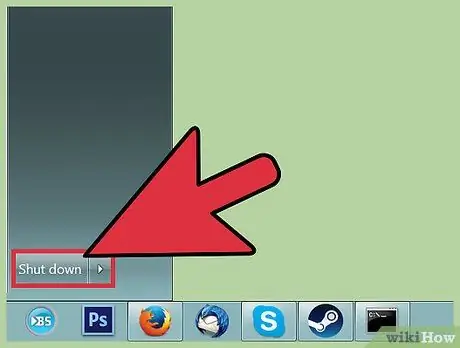
Шаг 3. Выключите, перезагрузите компьютер и откройте Steam
После выполнения шагов, перечисленных в этом методе, файлы Steam будут восстановлены и перезагружены, и вы снова сможете играть в игру.
подсказки
- Попробуйте перезапустить Steam, если игра не запускается после загрузки и установки. Для запуска некоторых игр может потребоваться перезапуск Steam.
- Попробуйте восстановить и перезагрузить файлы Steam, следуя второму, третьему или четвертому способу, указанному в этой статье, если перезапуск Steam не устраняет проблемы, связанные с игрой или сетью. Восстановление и перезагрузка файлов Steam вернет их к исходным настройкам, не затрагивая и не удаляя установленные игры.






